Pro Microphone
适用于音频录制和声音处理的麦克风软件
Pro Microphone 是一款专为 macOS 用户设计的专业麦克风软件,适用于音频录制和声音处理。这款软件提供了多种类型的麦克风,包括录音室麦克风、电容麦克风和动态麦克风等,每个麦克风都有其独特的音效,用户可以根据自己的需求选择合适的麦克风类型。
Pro Microphone 的主要功能包括:
- 多种麦克风类型:软件内置了多种专业麦克风,如录音室麦克风、电容麦克风和动态麦克风等,每种麦克风都有其特定的音效和适用场景。例如,录音室麦克风适合录制高质量的音频,而动态麦克风则更适合现场表演。
- 云存储功能:用户可以将录制的音频文件保存到云端,方便随时访问和管理。
- 多种录音模式:软件支持说话、唱歌和录制等多种录音模式,用户可以根据自己的用途选择合适的模式进行录音。
- 插槽功能:Pro Microphone 提供多个插槽用于录音,方便用户同时录制多个音频源。
- 个性化设置:每个麦克风都有详细的参数设置,用户可以根据自己的乐器或声音进行调整,以获得最佳的录音效果。
Pro Microphone 是一款功能强大的专业麦克风软件,适合音乐制作、录音练习以及各种音频录制需求的用户使用。
常见问题
运行终端.app,执行sudo xattr -rc /Applications/xxx.app,路径改成安装包的路径;完成后再次打开应用程序,你会看到一个信息确认框,大意是提示运行该程序有风险,点击「打开」即可。
按住 Control 键,鼠标单击该软件,在弹出的菜单中选择 打开;或 鼠标右键 点击该软件,选择「显示包内容」,然后进入 Contents → MacOS → 按住 Control + 鼠标左键单击此目录中与该软件同名的 Unix 可执行程序; 以上操作过后,该软件会加入 macOS 内置的安全设置白名单中,下次就可以正常从启动台运行。
打开:偏好设置 → 隐私与安全性 → 安全性;选择任何来源
没有任何来源选项?
运行终端.app,执行下面代码:
- 如果是 macOS 10.12 ~ 10.15.7:
sudo spctl --master-disable - 如果是 macOS 11.0 及以上版本系统:
sudo spctl --global-disable
- 首先选择与自己macOS系统对应的版本,比如电脑芯片、版本等。
- 多个破解版本存在建议使用TNT版,安装简单方便,其他的都有点复杂,对于小白用户来说有点困难。
- 100M以内的文件在蓝筹云里,下载速度还可以。大于100M的分别在百度网盘和阿里云盘;百度网盘限速严重,因此建议使用阿里网盘。
本站前期的部分安装包需要密码,请尝试输入hellomac.cc。后面逐渐取消密码设置。
如何关闭 SIP?关闭后有什么影响??
SIP 指的是 System Integrity Protection,即系统完整性保护。这是一个用于保护 macOS 系统文件不被篡改的安全机制,自 macOS 10.11 开始引入。当 SIP 被关闭后,macOS 会面临一定的安全风险,如果你的数据非常重要则请谨慎关闭,风险自担。
如何关闭 SIP?
首先进入回复模式:
- 英特尔机型:重启,当屏幕彻底变黑后,赶快按住 Command + R 键,直到屏幕上出现苹果标志。如果之前没有进入过这个模式,macOS 可能需要下载一些数据,当下载完成后,macOS 将自动进入恢复模式,即 Recovery。
- M1/M2(Apple Silicon):Mac 处于关机状态时,按住电源按钮大约 10 秒直到屏幕亮起,然后转到“选项”(Options),可能需要输入系统密码。
在终端.app中运行:csrutil disable
重启!
hellomac.cc。下载后请删除文件后缀.docx!

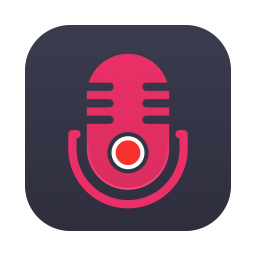
DRmare Audio Capture
全能音频采集工具
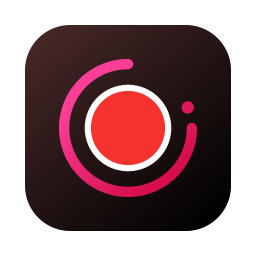
AudFree Audio Capture
音频录制专家
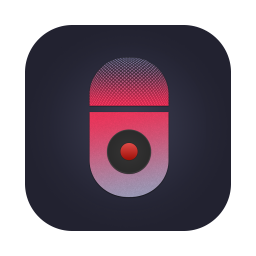
TunesKit Audio Capture
全能音频录制工具

SideFX Houdini
3D特效制作利器
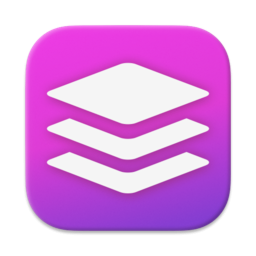
Steinberg SpectraLayers Pro
音频编辑和修复工具
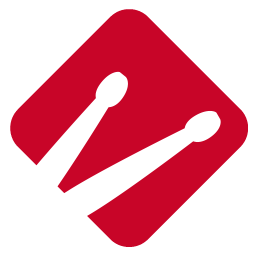
Steinberg GrooveAgent
创新打击乐工作站软件


评论与咨询